


在使用Windows 7的过程中,你可能会遇到一个问题:当你双击某个MP4视频文件时,系统默认使用的播放器不是你想要的。这可能会让你感到非常烦恼,因为每次都需要手动选择正确的播放器来打开文件。幸运的是,Windows 7提供了一种简单的方法来设置默认视频播放器,以便你可以更方便地打开你的视频文件。本文将向你介绍如何设置默认视频播放器,以及如何根据需要进行更改。
具体方法如下:
1、当我们打开视频文件夹时,缩略图通常显示着默认播放器的图标。
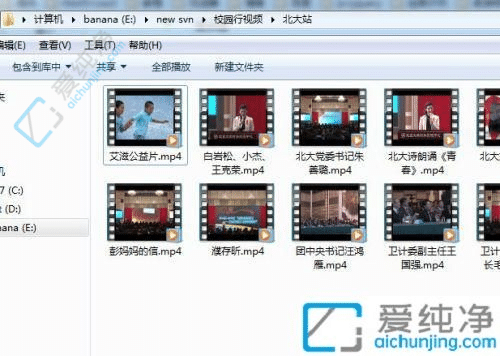
2、接着,在视频文件上右击鼠标,选择“打开方式”,然后点击“选择默认程序”。
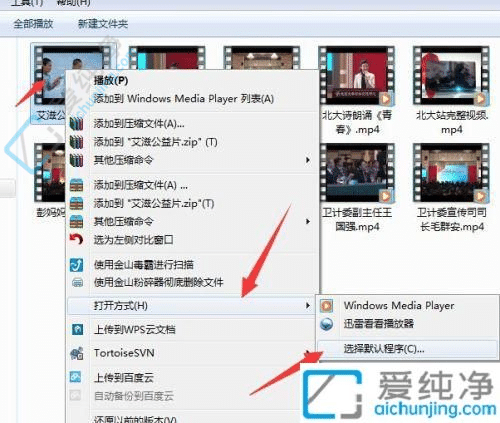
3、随后,您可以从列表中选择默认的播放器。如果未找到所需的选项,可点击“浏览”以寻找该播放器。
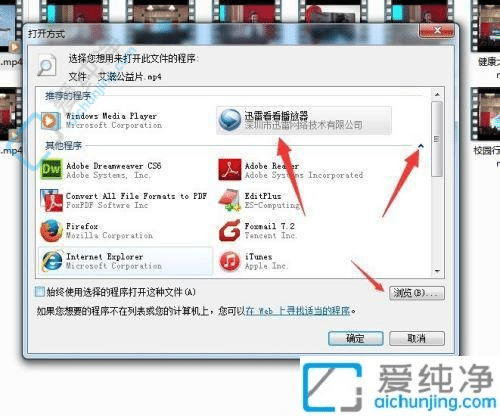
4、选择适当的播放器后,请确保勾选左下角的复选框,这样每次打开文件都会使用该播放器。最后,点击“确定”按钮。
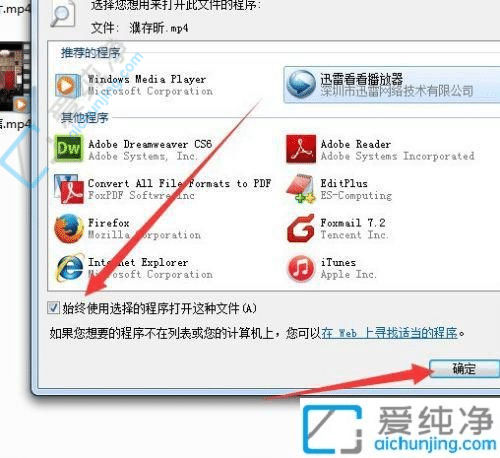
5、您会发现缩略图的默认图标已经被替换为我们选择的默认播放器图标。
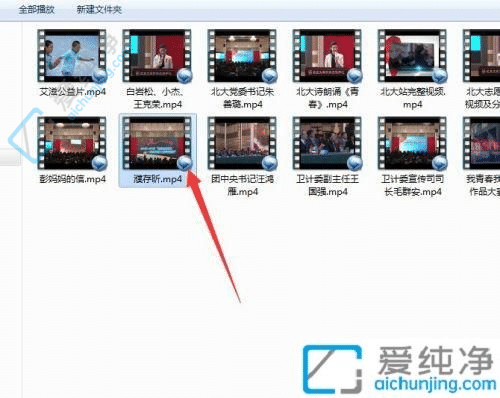
通过本文的介绍,相信您已经学会了如何在Windows 7中设置默认的视频播放器,并且了解了一些相关的注意事项。设置默认播放器可以让您更轻松地观看视频文件,同时确保使用您喜爱的播放器。无论是Windows Media Player、VLC、或者其他第三方播放器,都可以根据个人喜好进行设置。希望本文对您有所帮助,并且能够让您更加愉快地享受在Windows 7中观看视频的体验。
| 留言与评论(共有 条评论) |